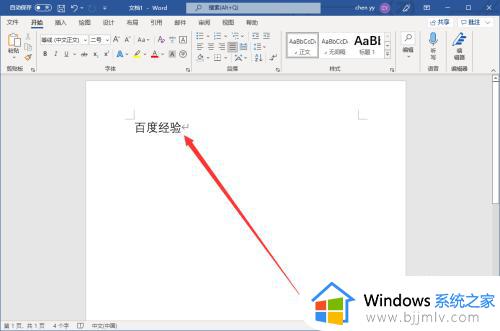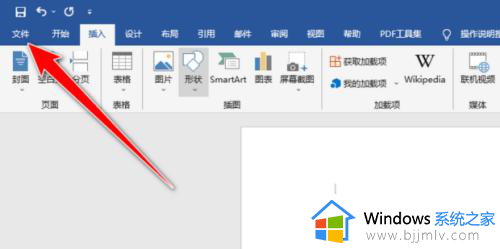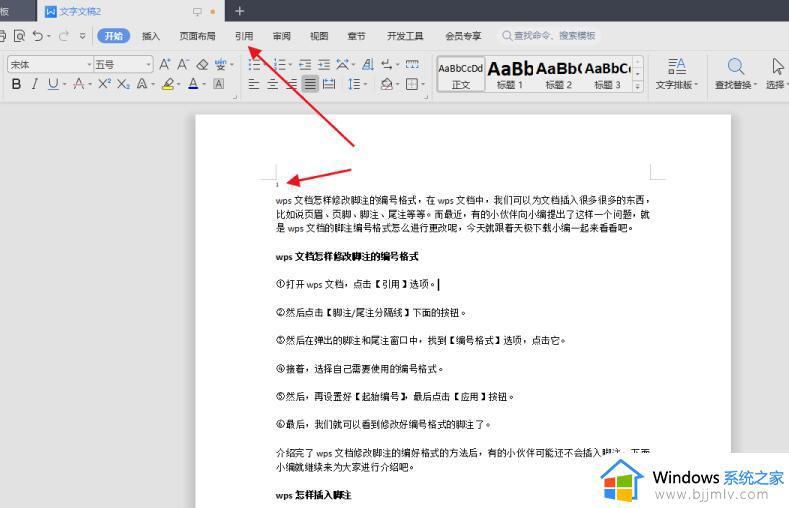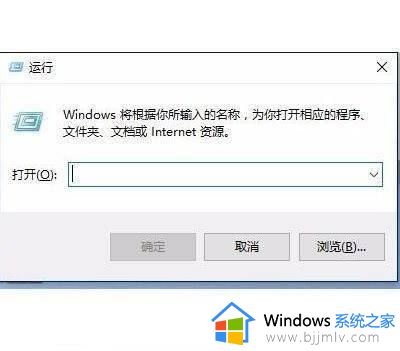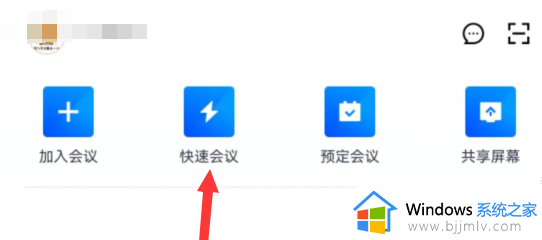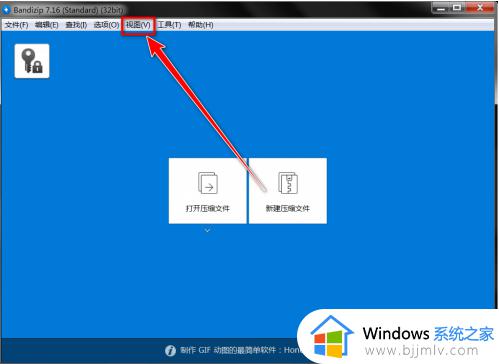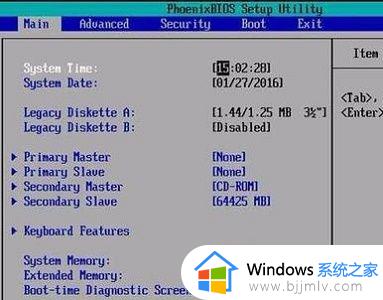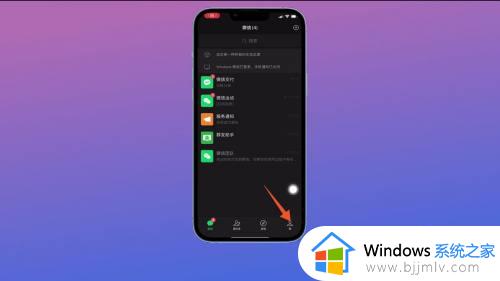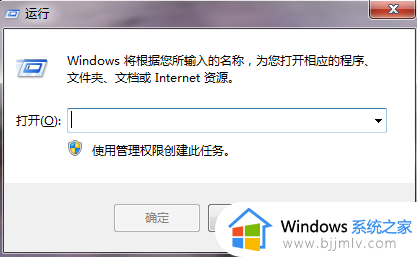wps退出批注模式的方法 wps批注模式怎么关闭
更新时间:2024-01-23 17:07:07作者:qiaoyun
在编辑wps的时候,很多人都会开启批注模式,这样修改的痕迹都会保留有批注,但是如果不需要的话也可以退出的,那么wps批注模式怎么关闭呢?针对这个问题,小编这就给大家详细介绍一下wps退出批注模式的方法供大家参考吧。
解决方法:
1.打开文档,该文档中含有批注。
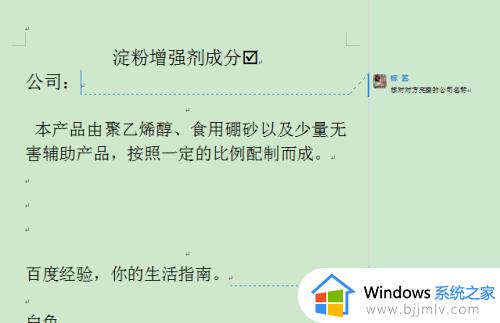 2.点击审阅。
2.点击审阅。
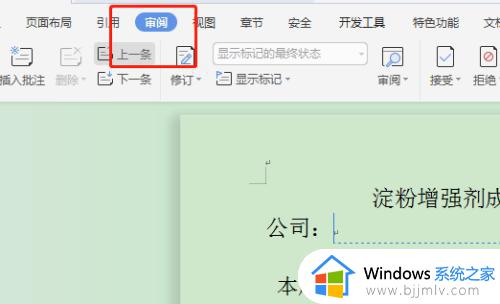 3.再点击显示右侧的三角。
3.再点击显示右侧的三角。
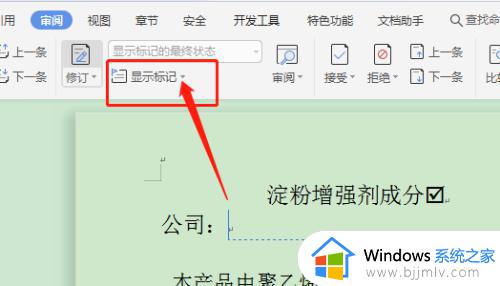 4.点击批注。
4.点击批注。
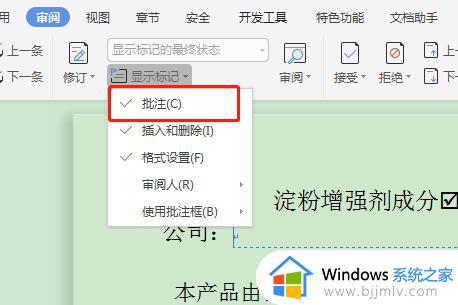 5.批注前面的√取消。
5.批注前面的√取消。
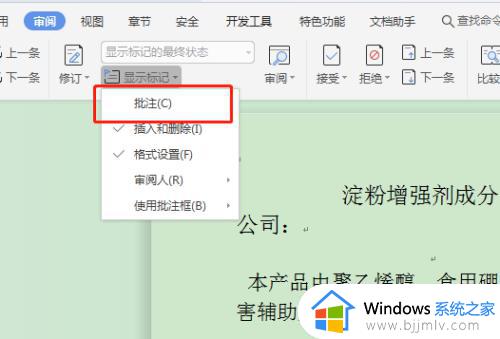 6.这个时候文档就推出了批注模式。
6.这个时候文档就推出了批注模式。
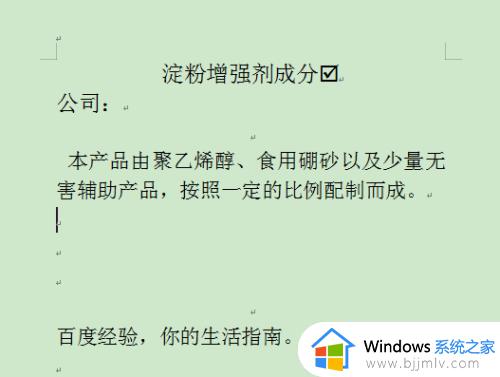 通过上面的方法wps就可以退出批注模式了,是不是很简单呢,大家可以学习上面的方法来进行操作就可以了。
通过上面的方法wps就可以退出批注模式了,是不是很简单呢,大家可以学习上面的方法来进行操作就可以了。